深度win7系统光驱无法使用的解决方法和win7光驱读不出光盘的解决方法
 喵喵
喵喵一、深度win7系统光驱无法使用的解决方法
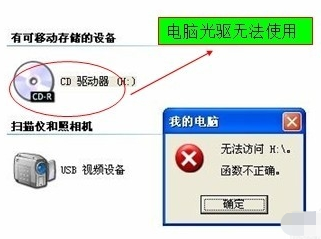
方法/步骤
1、点开“开始”菜单,输入regedit回车,打开注册表;
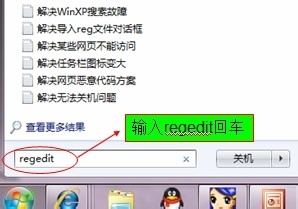
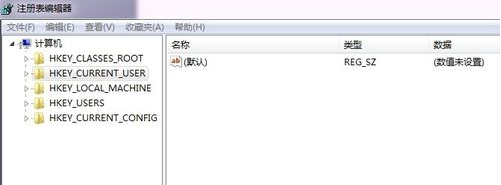
2、找到HKEY_LOCAL_MACHINE—SYSTEM——CurrentControlSet——Control,操作如图;
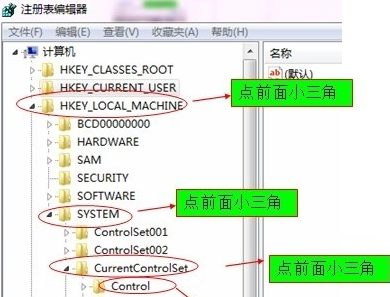
3、在Control选项下面找到Class—{4D36E965-E325-11CE-BFC1-08002BE10318},操作如图;
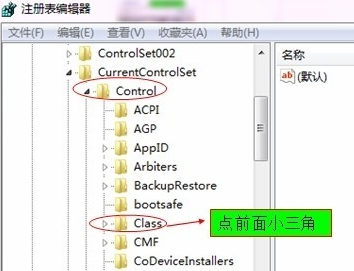
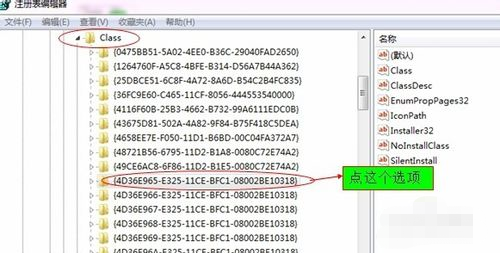
4、在右边的面板,找到“LowerFilters”和“ UpperFilters”字符串 ,右击点击“删除”,退出重启电脑便可以了,如图;
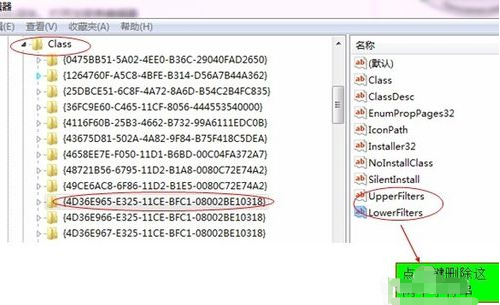
二、win7光驱读不出光盘的解决方法
方法一、给定DVD光驱区域
1、DVD RW驱动器,不能识别DVD ROM光盘,如果光驱没有损坏,一般来说是因为DVD区域没有给定造成的。
解决方法步骤:
右键桌面计算机 - 管理,打开计算机管理。
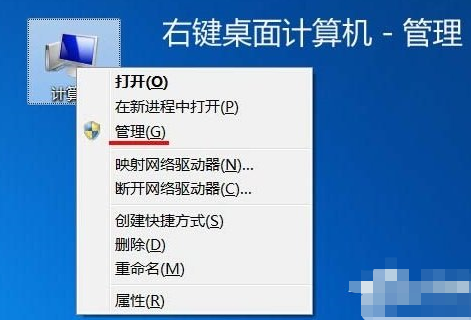
2、在撕开计算机管理窗口中点击:设备管理器。
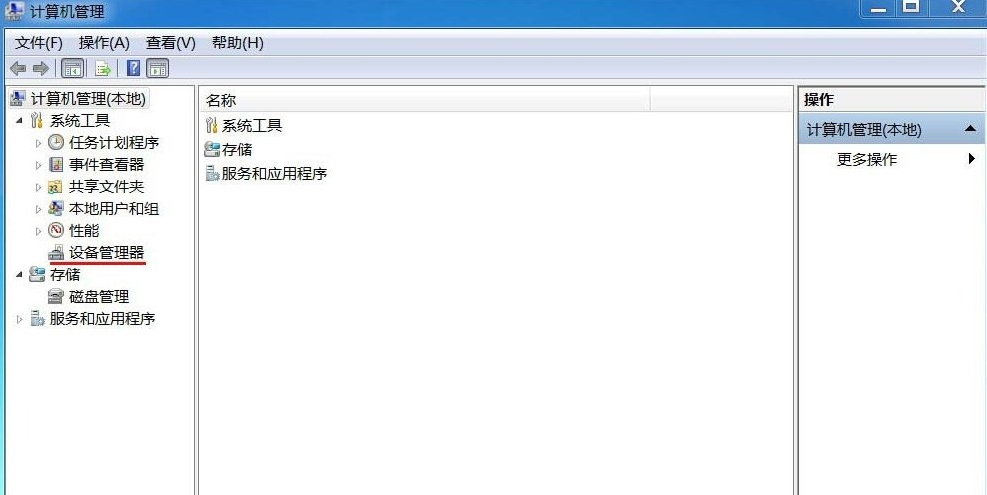
3、在右侧窗口找到DVD/CD-ROM驱动器,并右键点击,在下拉菜单中选择属性。
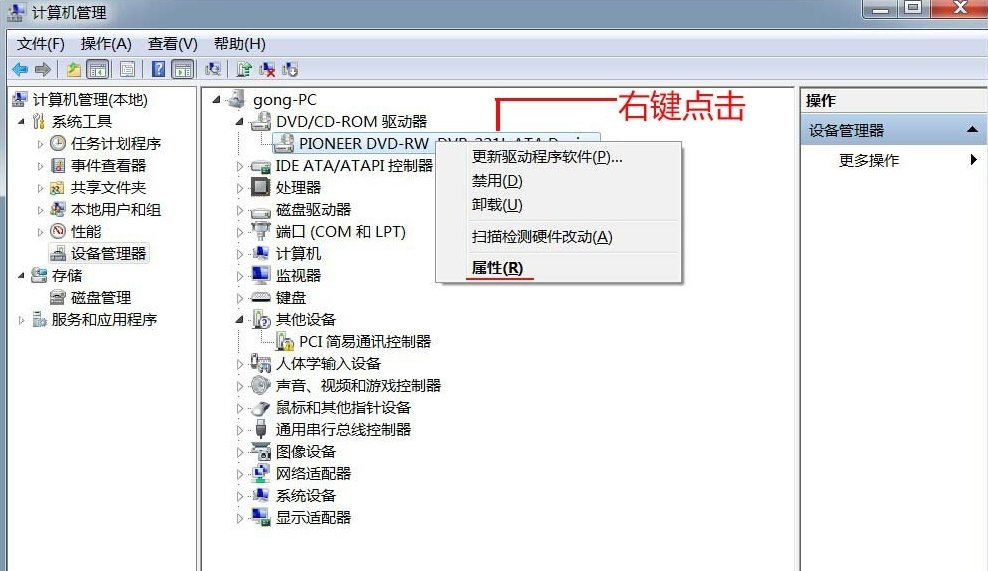
4、我们在打开的属性窗口点击:DVD区域,在地理区域窗口下拉滑块,点击区域为“中国”(有次数限制),再点击:确定。
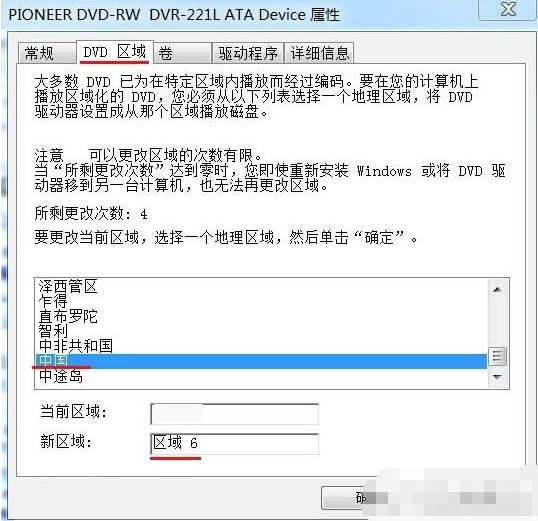
方法二、修改注册表值
1、注册表路径:
HKEY_CURRENT_USER\Software\Microsoft\Windows\CurrentVersion\Explorer\CD Burning\AudioBurndlers\{cdc32574-7521-90c3-8d5605a34933}。
开始 - 运行(输入regedit)- 确定或者 回车,打开注册表编辑器。
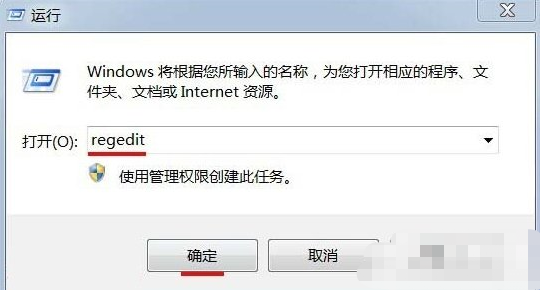
2、在打开的注册表编辑器窗口,依次展开:HKEY_CURRENT_USER\Software\Microsoft。
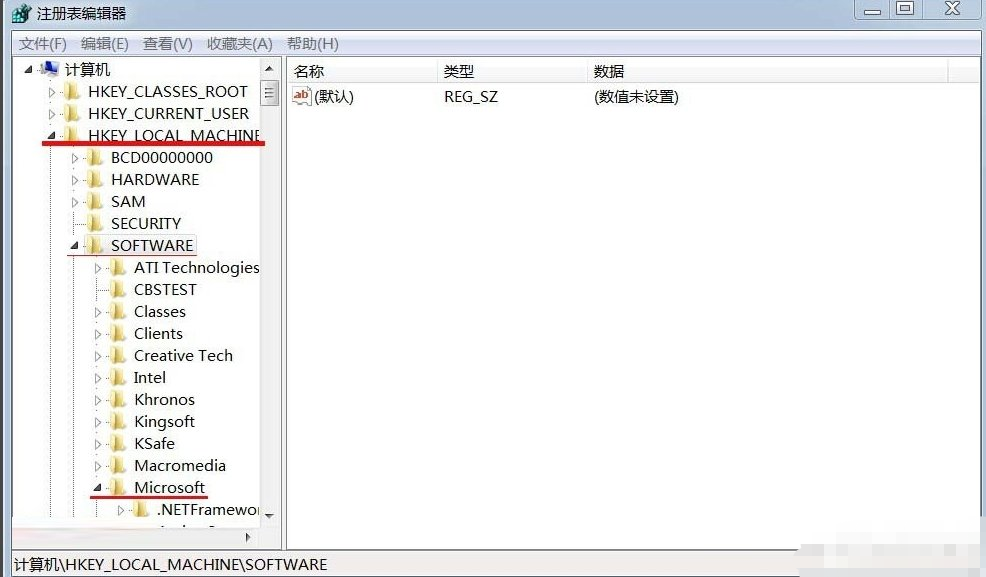
3、我们在Microsoft的展开项中找到:Windows,并依次展开:\CurrentVersion\Explorer。
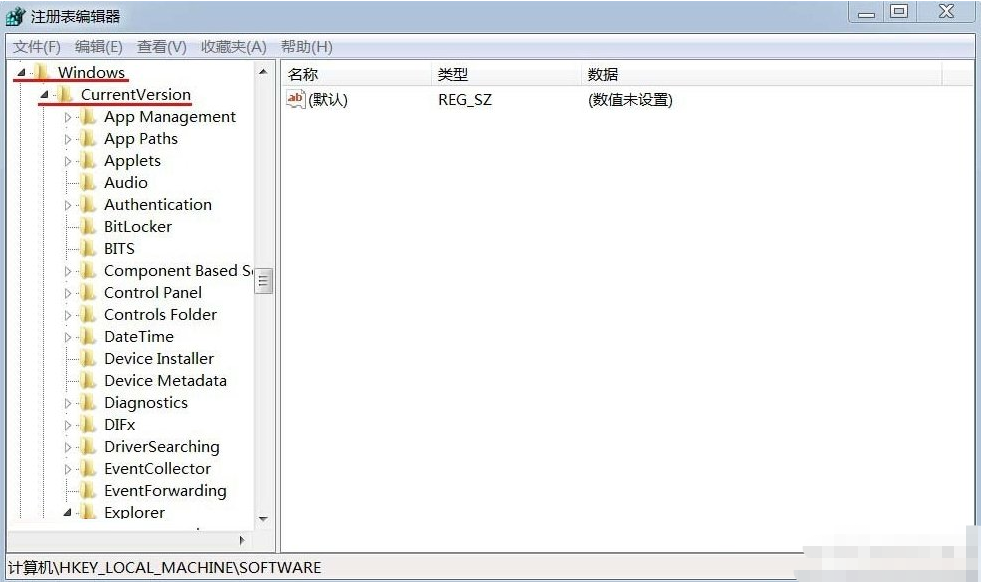
4、在Explorer的展开项中找到:CD Burning,并依次展开:CD Burning\AudioBurndlers,左键点击AudioBurndlers展开项中的:{cdc32574-7521-90c3-8d5605a34933}。
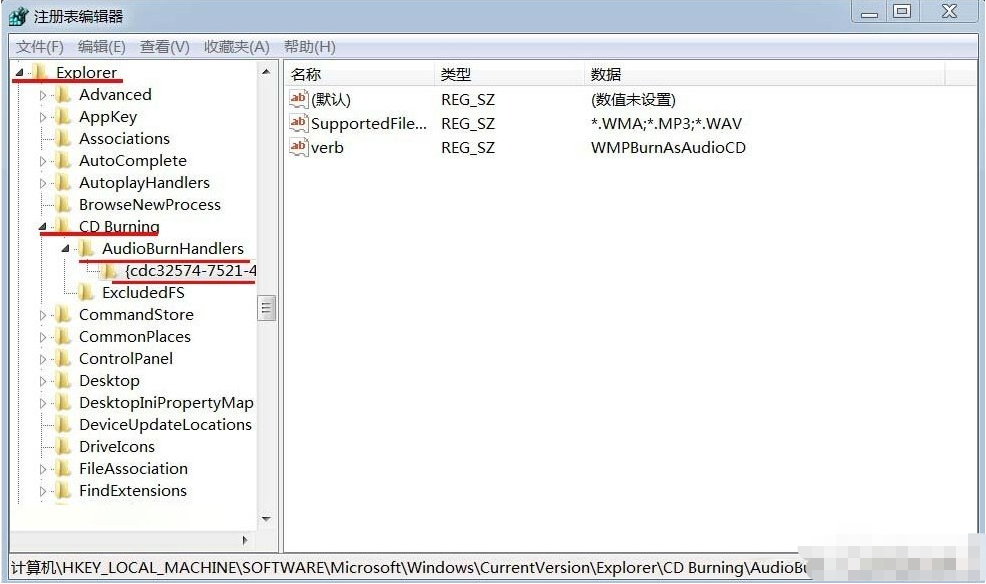
5、在对应的右侧窗口,右键空白处 - 新建 ( 二进制值)项。
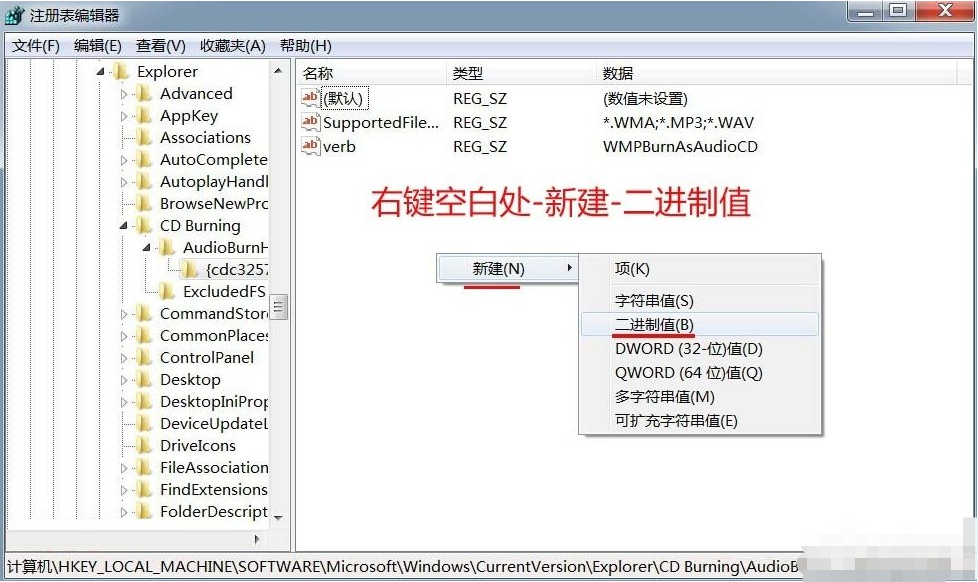
6、我们将此项命名为:StagingPath。
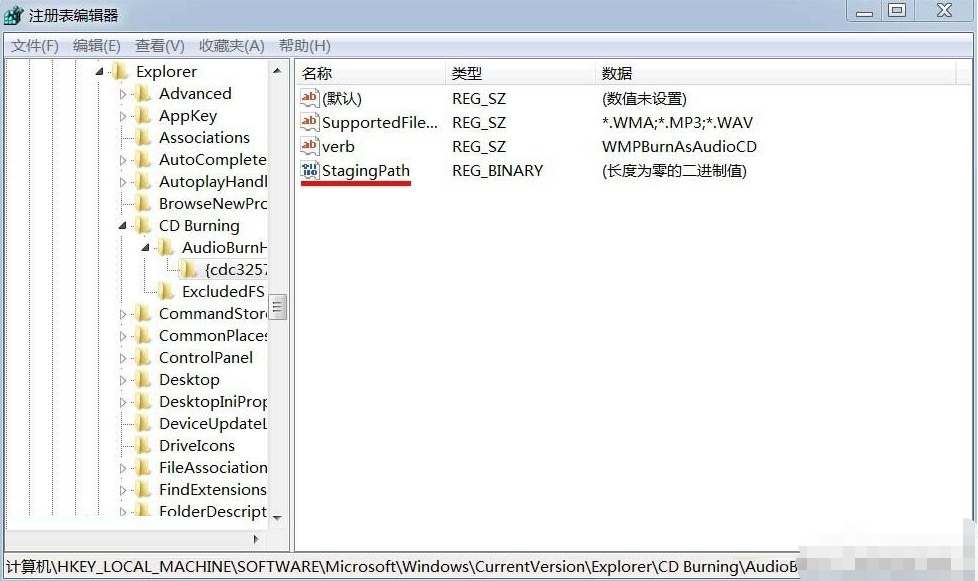
7、我们左键双击:StagingPath,在弹出的编辑字符串窗口的数值数据(V)栏中输入:C:\Users\gnong\AppData\Local\Microsoft\Windows\Burn\Burn,再点击:确定,退出注册表编辑器。
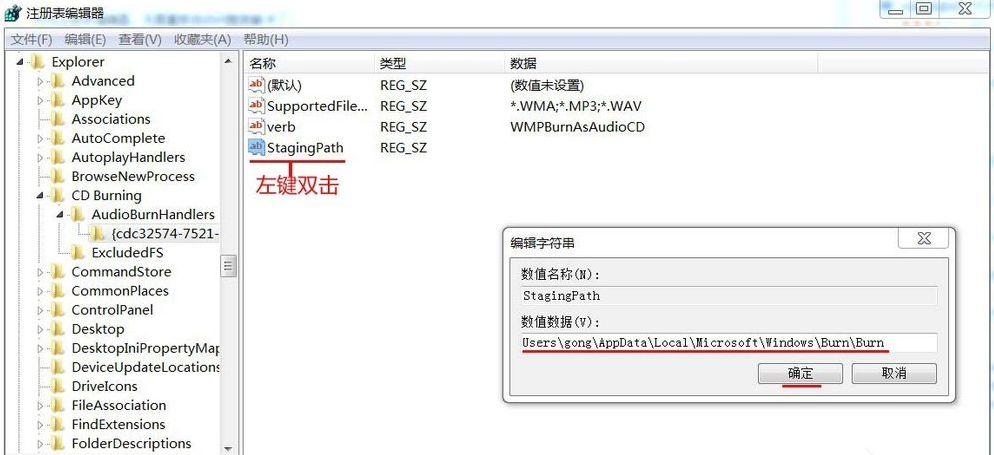
关于深度win7系统光驱无法使用的解决方法和win7光驱读不出光盘的解决方法今天小编就介绍到这里,希望能帮助到你,如果有你任何疑问可以点击网站顶部的意见反馈,小编将第一时间进行回复。
未知的网友